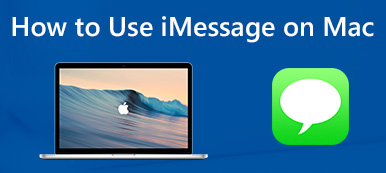Czy możesz używać TikTok na PC?? Wielu entuzjastów TikToka często zadaje to pytanie. A odpowiedź na to pytanie brzmi: tak. Aplikację TikTok możesz pobrać na swój komputer z aplikacji Microsoft Store. Jednak niektóre funkcje lub funkcje są łatwiejsze w użyciu podczas korzystania z TikTok na telefonie komórkowym niż na komputerze. Dlatego szukaliśmy sposobu, aby ułatwić ludziom oglądanie TikTok na komputerach stacjonarnych lub laptopach bez konieczności pobierania aplikacji. Przeczytaj ten artykuł do końca, aby dowiedzieć się, jak korzystać z TikTok na komputerze.
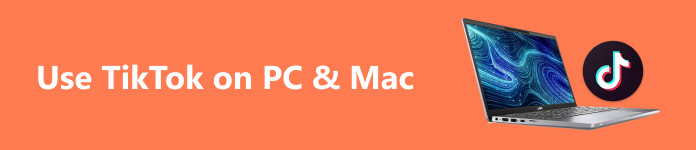
- Część 1. Czy możesz korzystać z TikToka na komputerze?
- Część 2. Jak korzystać i oglądać TikTok na PC/Mac
- Część 3. Najlepszy sposób na lustrzane odbicie TikTok na PC
- Część 4. Często zadawane pytania dotyczące korzystania z TikTok na komputerach PC i Mac
Część 1. Czy możesz korzystać z TikToka na komputerze?
Z pewnością TikTok wyróżnia się jako aplikacja szeroko rozpowszechniona w obecnej epoce. Oprócz zwykłego zaprezentowania swojego talentu i kreatywności, zapewnia to możliwość zgromadzenia znacznej liczby milionów fanów. Chociaż aplikacja zawiera gotowe funkcje i efekty, ekscytującym aspektem jest to, że możesz ulepszać swoje filmy za pomocą zaawansowanego oprogramowania komputerowego i bezproblemowo przesyłać je na konto TikTok ze swojego systemu.
Wersja TikTok na komputery stacjonarne działa podobnie do swojego mobilnego odpowiednika, ale korzysta z większej powierzchni ekranu komputerów stacjonarnych. Dzięki temu użytkownicy mogą przeglądać większą liczbę funkcji TikTok na jednym ekranie. Jednak podczas korzystania z TikToka na komputerze PC wideo nie zajmuje ekranu i powoduje, że patrzysz lub pochylasz się bliżej ekranu komputera lub laptopa, co może spowodować uszkodzenie oczu.
Ponadto istnieją funkcje takie jak przesyłanie, pobieranie, edytowanie i nagrywanie, które są podobne do wersji TikTok na PC i telefon komórkowy. Na przykład wersja TikTok na telefon komórkowy umożliwia korzystanie z funkcji edycji wideo, podczas gdy wersja na PC nie może sobie na to pozwolić. Jeśli zdecydujesz się wykorzystać natywne narzędzia do edycji TikTok zamiast zewnętrznych aplikacji do edycji wideo, będziesz musiał pobrać emulator na swój komputer PC lub Mac. Ponadto, jeśli chcesz pobrać aplikację TikTok bezpośrednio na urządzenie Mac, potrzebujesz aplikacji innej firmy lub emulatora, który utworzy wirtualne środowisko do uruchomienia TikTok na Twoim Macu.
Część 2. Jak korzystać i oglądać TikTok na PC/Mac
Istnieje kilka sposobów używania i oglądania TikTok na komputerze PC i urządzeniu Mac. Przeczytaj dokładnie tę część, aby poznać proste kroki.
1. Pobierz bez korzystania z aplikacji innych firm
Krok 1 Uruchom przeglądarkę opartą na Chromium. Chociaż TikTok jest obecnie niedostępny w Mac App Store, rozwiązaniem jest zainstalowanie go jako progresywnej aplikacji internetowej (PWA), ale należy pamiętać, że ta metoda jest niekompatybilna z przeglądarką Safari.
Krok 2 Iść do tiktok.com. To jest strona główna TikToka.
Krok 3 Wybierz plus na pasku adresu, aby rozpocząć instalację TikTok jako aplikacji na komputerze Mac.
Krok 4 Zweryfikuj instalację. Po jej zakończeniu będziesz mieć dostęp do większości funkcji TikToka na swoim komputerze Mac.
Nawigacja jest prosta: użyj klawiszy strzałek, aby przewijać filmy, naciśnij L polubić lub nie lubić filmu, M steruje wyciszaniem i wyłączaniem wyciszenia oraz Login przycisk w kolorze czerwonym ułatwia logowanie do TikTok.
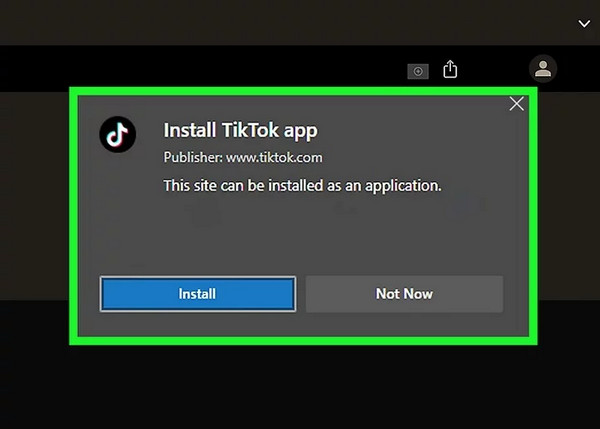
2. Zainstaluj emulator
Krok 1 Aby zdobyć i skonfigurować wybrany emulator, odwiedź oficjalną stronę emulatora. Pobierz aplikację na Maca, znajdź pobrany plik wykonywalny i kliknij go dwukrotnie. Po chwili na ekranie wyświetli się początkowy interfejs emulatora.
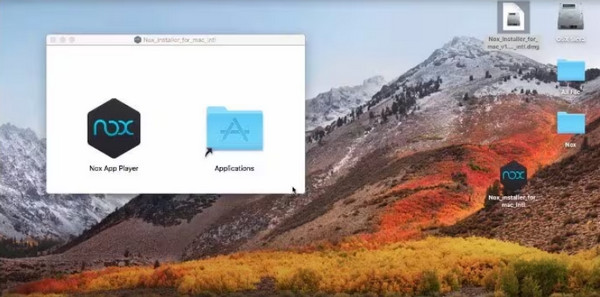
Krok 2 Kontynuuj, klikając Zainstalować przycisk. Wymagana jest cierpliwość, ponieważ należy odczekać kilka minut, aż proces instalacji zakończy się pomyślnie. Na koniec kliknij Zakończyć aby zakończyć całą procedurę.
Krok 3 Następnie zarejestruj się w emulatorze. Uruchom emulator i przejdź do aplikacji Centrum gdzie będziesz musiał zarejestrować swoje konto Google.
Krok 4 Po pomyślnej instalacji TikTok, Wybierz Zaakceptuj w oknie podręcznym emulatora, aby udzielić aplikacji TikTok dostępu do kamery Twojego MacBooka.
Część 3. Najprostszy sposób na kopię lustrzaną TikTok na PC
Mirroring ekranu to jeden z powszechnych sposobów, gdy ludzie nie mogą zainstalować aplikacji na swoim komputerze, a mimo to chcą, aby aplikacja była odtwarzana lub oglądana na większym ekranie. Dlatego przedstawiamy Ci tę metodę, w której możesz użyć najlepszego oprogramowania do mirroringu ekranu, które pozwoli Ci oglądać filmy TikTok na Twoim komputerze bez pobierania samej aplikacji TikTok.
Lustro telefonu Apeaksoft jest jedną z najlepszych aplikacji do kopiowania ekranu w przeglądarce. Ta doskonała aplikacja pozwala nagrywać wysokiej jakości filmy na ekranie iPhone'a/Androida/audio na komputerze lub laptopie. Łączy komputer i telefon komórkowy za pomocą WiFi, kodów QR lub kabla USB. Ponadto Apeaksoft Phone Mirror różni się od innych używanych przez Ciebie programów do kopiowania ekranu. Ta aplikacja jest przyjazna dla początkujących ze względu na łatwy w użyciu interfejs użytkownika. Ponadto oferuje wszechstronne opcje replikowania wyświetlacza telefonu. Jeśli używasz iPhone'a lub iPada, upewnij się, że Twoje urządzenie z systemem iOS i komputer są podłączone do tej samej sieci WiFi.
Kroki, jak używać Apeaksoft Phone Mirror do przesyłania lustrzanego TikTok z telefonu komórkowego na komputer:
Krok 1 Kliknij Pobierać przycisk poniżej dla systemu Windows lub Mac, aby szybko zainstalować oprogramowanie na komputerze PC lub laptopie.
Krok 2 Następnie zostaniesz poprowadzony do poniższego interfejsu, w którym wybierzesz typ swojego urządzenia. W tym samouczku wybierzemy Android Mirror i sterowanie > Bezprzewodowe lustro.
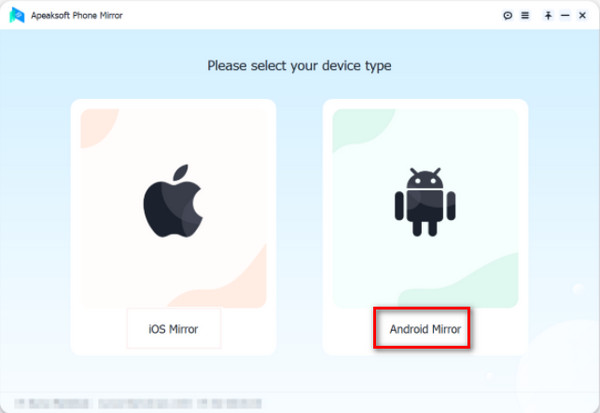
Krok 3 W następnym kroku musisz zainstalować Lustro Fonelab na swoim urządzeniu z Androidem. Następnie dostępne są trzy opcje połączenia urządzenia z systemem Android z komputerem stacjonarnym lub laptopem. Można je połączyć poprzez Wykryć, Kod PINlub Kod QR.
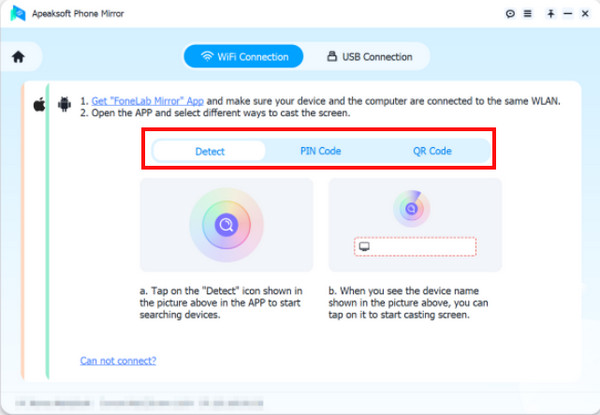
Krok 4 Na przykład, jeśli wybrałeś opcję Kod QR, otwórz aplikację Fonelab Mirror na swoim telefonie, a następnie stuknij Skanowania QR code na ekranie. Następnie uderz Zacząć teraz na ekranie.
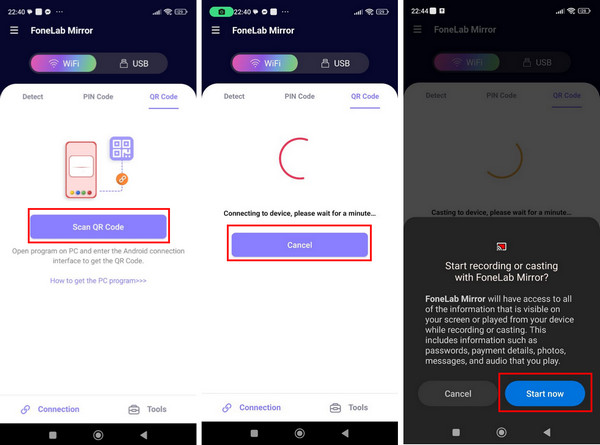
Krok 5 Teraz możesz oglądać filmy TikTok na komputerze lub laptopie, jednocześnie przewijając je za pomocą telefonu komórkowego.
Część 4: Często zadawane pytania dotyczące usuniętych wiadomości na komputerze Mac
Czy TikTok jest kompatybilny z komputerem Mac?
Tak. Ale potrzebujesz emulatora, aby zainstalować go na komputerze Mac. Możesz korzystać z TikTok na laptopach z systemem operacyjnym PC lub Mac.
Czy mogę transmitować na żywo w TikTok na moim komputerze Mac?
Aby rozpocząć sesję na żywo w TikTok przy użyciu komputera stacjonarnego lub laptopa, rozważ skorzystanie z narzędzia do przesyłania strumieniowego, takiego jak Restream Studio. Oprócz ułatwienia przesyłania strumieniowego TikTok z komputera, Restream Studio oferuje różne korzyści dla streamerów, w tym możliwość jednoczesnej transmisji do TikTok i wielu innych platform.
Jak mogę zobaczyć moich obserwujących na TikTok PC?
Odwiedź oficjalną stronę TikTok za pomocą przeglądarki Chrome lub innej i zaloguj się na swoje konto. Następnie wybierz Skrzynka przycisk w prawym górnym rogu strony. Na koniec przejdź do ilość obserwujących aby wyświetlić pełną listę obserwujących na TikTok.
Podsumowanie
Jest to łatwe do zainstaluj TikTok na komputerze Mac lub urządzenie z systemem Windows. Istnieją jednak ograniczenia, które możesz napotkać podczas korzystania z TikTok na urządzeniu mobilnym. Dzięki temu za pomocą aplikacji do tworzenia kopii ekranu, takich jak Apeaksoft Phone Mirror, można korzystać z TikTok na telefonie podczas przeglądania go na komputerze lub laptopie.